Índice
![]() Sobre o Autor
Sobre o Autor
![]() Postagens Relacionadas
Postagens Relacionadas
Aprimorado por IA

- Corrigir vídeos quebrados, impossíveis de reproduzir, sem som, etc.
- Reparar imagens corrompidas e melhorar a qualidade com algoritmos avançados de IA.
- Corrigir arquivos PDF, Word, Excel e PowerPoint.
100% Seguro
Usuários de Mac lidando com o erro 1 do utilitário de arquivamento ao tentar ler ou extrair arquivos ZIP podem ficar irritados. Esse erro ocorre quando os usuários tentam descompactar arquivos usando o Archive Utility integrado e encontram corrupção de arquivo ou restrições de permissão. O erro 1 do utilitário de arquivamento geralmente indica que o Archive Utility do Mac está tendo problemas para processar um arquivo devido a downloads defeituosos ou incompletos, formatos de arquivo inválidos ou falta de permissões de arquivo.
Esse problema pode frustrar usuários de Mac que usam arquivos compactados, principalmente se os arquivos forem cruciais. Felizmente, há vários métodos para corrigir esse problema sem perder dados. Este artigo explicará como resolver o erro 1 do utilitário de arquivamento e reparar arquivos ZIP danificados no seu Mac para restaurar o acesso ao arquivo.
Como corrigir o erro 1 do utilitário de arquivamento
O erro 1 do utilitário Archive pode impedir que você descompacte arquivos, mas há algumas maneiras de corrigi-lo. Proteger seus dados antes de corrigi-los previne danos adicionais. Fornecemos quatro maneiras de corrigir esse problema:
- Correção 1. Use o Terminal para descompactar arquivos
- Correção 2. Use Zipeg para descompactar arquivos
- Correção 3. Atualize ou reinstale o Archive Utility
Correção 1. Use o Terminal para descompactar arquivos
Suponha que o Archive Utility integrado falhe ao extrair seus arquivos. Nesse caso, você pode abrir o programa Terminal , que tem uma interface de linha de comando robusta e pode descompactar arquivos manualmente sem usar o Archive Utility gráfico. Veja como você pode fazer isso:
Etapa 1. Mova o arquivo ZIP problemático para sua área de trabalho para facilitar o acesso.
Etapa 2. Procure por "Terminal" no Spotlight (canto superior direito) ou inicie-o em "Aplicativos > Utilitários".
Etapa 3. Digite "cd ~/Desktop" e pressione Enter.
Etapa 4. Pressione Enter depois de digitar o comando "unzip filename.zip" (substituindo "filename" pelo nome do seu arquivo).

Se for bem-sucedido, o terminal fornecerá um relatório de progresso e extrairá seus arquivos para a área de trabalho.
Correção 2. Use Zipeg para descompactar arquivos
Se o Terminal não funcionar, você pode usar o Zipeg , um software gratuito e de código aberto para descompactar vários formatos de arquivo, como ZIP, RAR e 7z. Veja como você pode utilizá-lo:
Etapa 1. O Zipeg está disponível para download e instalação no site oficial.
Etapa 2. Abra o aplicativo e arraste o arquivo ZIP para a interface do Zipeg.

Etapa 3. O Zipeg revelará seu conteúdo antes de extrair um arquivo.
Etapa 4. Selecione os arquivos que deseja extrair e especifique a pasta de destino.
Essa abordagem funciona efetivamente para arquivos que podem estar parcialmente danificados, mas contêm dados utilizáveis.
Correção 3. Atualize ou reinstale o Archive Utility
Às vezes, o problema é causado por um Archive Utility desatualizado ou com defeito. O Archive Utility do Mac é atualizado com atualizações do sistema, mas pode ser hora de verificar se há atualizações de sistema disponíveis se você adiou a atualização. Veja como:
Etapa 1. Navegue até o Menu Apple > "Preferências do Sistema" > "Atualização de Software". Se houver uma atualização disponível, instale-a.
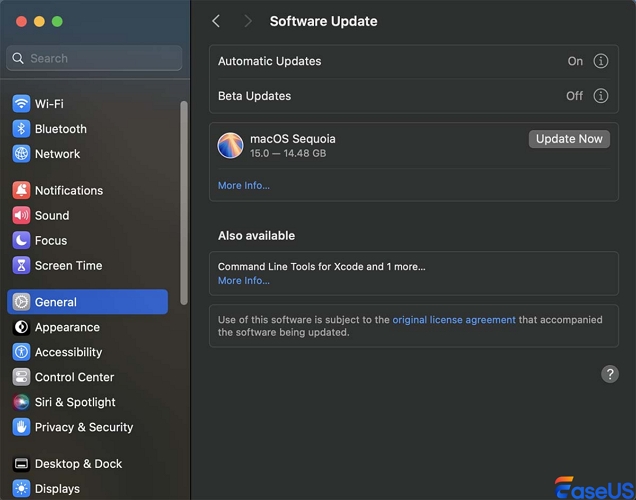
Etapa 2. Se o problema persistir, tente redefinir o Archive Utility removendo os arquivos de preferência. No Finder, vá para ~/Library/Preferences/ e remova o arquivo com.apple.archiveutility.plist.
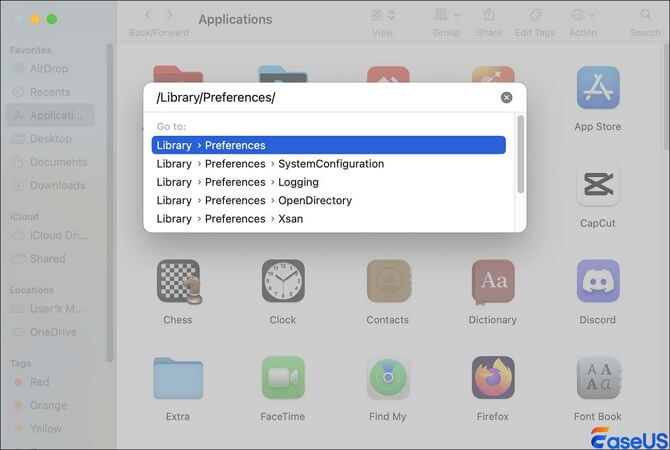
Etapa 3. Reinicie o Mac e tente abrir o arquivo ZIP novamente.
Isso deve atualizar o Archive Utility e resolver pequenas dificuldades com corrupção de arquivos ou restrições de permissão.
Reparar arquivos corrompidos no Mac
Se você deseja reparar arquivos ZIP danificados no seu Mac e suas abordagens usuais falharam, o EaseUS Fixo Document Repair fornece uma solução confiável. Como uma ferramenta de reparo de arquivos especializada, ele pode lidar com vários arquivos danificados, incluindo arquivos ZIP . É uma excelente alternativa para soluções de recuperação de dados confiáveis e rápidas.
O EaseUS Fixo Document Repair lida com arquivos vastos e pode lidar com problemas graves de corrupção, que frequentemente tornam os arquivos inacessíveis usando técnicas de restauração nativas ou manuais. Aqui está uma lista de seus principais recursos:
- Ele suporta muitos formatos de arquivo, incluindo ZIP, 7z e reparo RAR no Mac .
- O programa prioriza a integridade dos dados, garantindo pouca perda de dados na recuperação de arquivos.
- Após o reparo, os usuários podem examinar os arquivos restaurados antes de salvá-los.
O EaseUS Fixo Document restore acelera o processo, recuperando rapidamente até mesmo arquivos grandes e complicados. Primeiro, siga as instruções abaixo para consertar seus arquivos danificados no Mac .
Etapa 1. Baixe e inicie o Fixo no Mac. Escolha "Reparo de Arquivo" no painel esquerdo. Clique em "Adicionar Arquivo" para selecionar os arquivos Zip corrompidos que você deseja reparar.

Etapa 2. Para reparar arquivos Zip corrompidos em lote, clique no botão "Reparar tudo". Se quiser reparar um arquivo específico, mova o cursor para o arquivo e clique no botão "Reparar".

Etapa 3. Clique em "Salvar" para salvar um arquivo Zip selecionado. Para manter todos os arquivos Zip reparados, escolha "Salvar tudo". Quando o salvamento for concluído, clique em "Exibir reparados" para localizar a pasta reparada.

Depois de consertar seus arquivos com sucesso, compartilhe essas informações com outras pessoas que podem achar isso útil! Além disso, lembre-se de compartilhar esta página em suas redes sociais preferidas para espalhar a palavra sobre este serviço.
O que causa o erro 1 do utilitário de arquivamento
O "Archive Utility Error 1" do Mac ocorre ao tentar descompactar ou extrair arquivos de um arquivo compactado. Entender os motivos pode ajudar a evitar esse erro irritante. Aqui estão várias causas principais desse erro:
- Arquivo ZIP corrompido ou incompleto : Arquivos ZIP corrompidos ou incompletos são causas significativas desse problema. O erro 1 ocorre quando o Archive Utility não consegue compactar/descompactar um arquivo que não foi baixado com sucesso, contém dados ausentes ou foi danificado durante a transmissão.
- Formato de arquivo não suportado : embora o Archive Utility suporte muitos formatos, formatos de compressão sofisticados ou não padronizados específicos podem precisar ser revisados. Se o Archive Utility não suportar o formato, o problema pode ocorrer.
- Problemas de permissão de arquivo : o MacOS pode impedir que o Archive Utility acesse ou descompacte um arquivo ZIP em um diretório ou disco restrito, o que pode causar o Erro 1 e não conseguir expandir o Zip no Mac .
- Espaço em disco insuficiente : Se você tiver espaço em disco inadequado, o Archive Utility pode falhar ao extrair dados do seu Mac. Certifique-se de ter espaço livre adequado para descompactar arquivos de arquivo enormes.
- Software de sistema ou arquivamento desatualizado : Um macOS ou Archive Utility obsoleto pode criar dificuldades de compatibilidade com formatos de arquivamento mais recentes. Atualize seu sistema operacional regularmente para evitar esses problemas e melhorar a extração de arquivos.
SABER MAIS
Ainda curioso? Clique aqui para saber mais sobre Fix Zip File Won't Open e Repair Coprrupted Zip Files.
Perguntas frequentes sobre erro 1 do utilitário de arquivamento
A seguir estão as consultas relacionadas ao erro 1 do utilitário de arquivamento que os usuários pesquisam. Vamos dar uma olhada:
1. Como faço para corrigir o Archive Utility no Mac?
Verifique "Preferências do Sistema" > "Atualização de Software" para resolver o Archive Utility. Se o problema persistir, exclua com.apple.archiveutility.plist em ~/Library/Preferences/ e reinicie o sistema. O EaseUS Fixo Document Repair pode restaurar arquivos danificados, se necessário.
2. Como corrigir o erro 1 operação não permitida?
Um problema de permissões frequentemente causa esse erro. Verifique o acesso total clicando com o botão direito no arquivo e indo para Obter informações > Compartilhamento e permissões. Ou use o Terminal com sudo unzip filename.zip. Corrija arquivos corrompidos usando o EaseUS Fixo Document Repair.
3. O que é o erro 1 ao descompactar o Mac?
O erro 1 indica corrupção de arquivo ou problemas de permissão que impedem a extração do arquivo ZIP. Tente o Terminal ou o EaseUS Fixo Document Repair para descompactá-lo.
4. Por que não consigo descompactar arquivos no meu Mac?
Corrupção, permissões inadequadas e formatos inválidos causam problemas ao descompactar. Corrija-os usando o Terminal ou o EaseUS Fixo Document Repair.
Conclusão
Corrupção de arquivo compactado ou problemas como o Erro 1 do Archive Utility podem ser irritantes, principalmente quando dados essenciais são perdidos. Esses problemas geralmente vêm de downloads incompletos, formatos inválidos ou restrições de autorização. Felizmente, o EaseUS Fixo Document fix pode recuperar e corrigir arquivos ZIP ou compactados corrompidos.
Suas poderosas funções de reparo podem recuperar dados de arquivos altamente danificados, tornando-o uma ferramenta valiosa para usuários de extração de arquivos Mac. Usando o Fixo, você pode evitar a corrupção e recuperar rapidamente seus dados essenciais.
Por favor, compartilhe este artigo nas redes sociais para ajudar outras pessoas com preocupações semelhantes!
Esta Página Foi Útil?